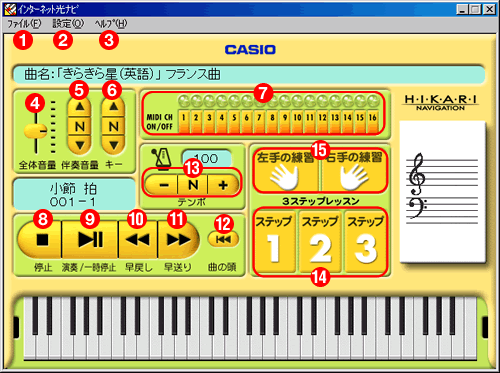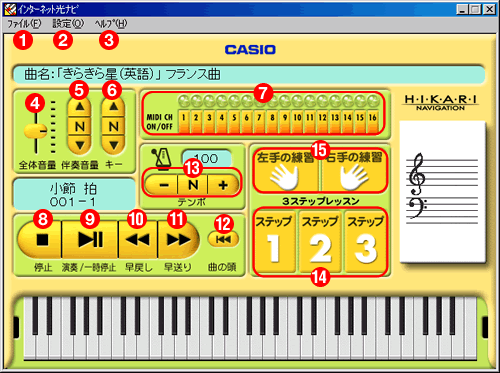|
| メニューの説明 |
 |
 |
 ファイル ファイル |
 |
終了
光ナビプレーヤーを終了します。 |
 |
 設定 設定 |
 |
レッスン設定 |
| ・ |
入力鍵盤
練習に使う電子楽器の鍵盤数を設定します。「マウス/PCキーボード」を選ぶと、パソコンの文字入力用キーボードを使うことができます。 |
| ・ |
次鍵点滅
3ステップレッスンにおいて、次に弾く鍵盤を点滅で示すか否かを設定します。次鍵を点滅させたときに、微小な音が出ることがあります。気になる場合には点滅しないように設定してください。 |
| ・ |
メトロノーム
画面にメトロノームが表示されますが、同時に音を出すか否かを設定します。
ただし、メトロノーム音が鳴るのはステップ3のときだけです。 |
| ・ |
ナビチャンネル
メロディー(右手パート)、左手パートを、どのMIDIチャンネルに対応させるかを設定します。 |
 |
 |
一般設定 |
| ・ |
表示鍵盤
画面に表示される鍵盤の鍵数を設定します。 |
| ・ |
MIDIデバイス
MIDIの入出力をコントロールするドライバーを設定します。 |
 |
 ヘルプ ヘルプ |
 |
音源のリセット
“GMシステム オン”が送られ、音源が初期化されます。 |
 |
お読みください
お使いになる前に必ずお読みください。 |
 |
バージョン情報
光ナビプレーヤーのバージョンを表示します。 |
 |
 |
 |
| 操作パネル(ボタン、表示)の説明 |
 |
 |
全体音量スライダー |
| 電子楽器を接続して弾く場合、このスライダーの設定を最大(一番上)にして、全体の音量は電子楽器側で調節してください。パソコンの文字入力用キーボードで弾くときは、このスライダーで音量を調節してください。 |
 |
| ▲ページの先頭へ |
 |
 |
伴奏音量調節ボタン |
| 下矢印をクリックすると、練習しているパート以外の音量が下がります。上矢印の場合は上がります。上下矢印間の”N”をクリックすると、曲データに設定されている音量に戻ります。 |
 |
| ▲ページの先頭へ |
 |
 |
キー調節ボタン |
| 移調することができます。下矢印をクリックすると、曲全体が半音下がります。上矢印の場合は半音上がります。上下矢印間の“N”をクリックすると、曲データに設定されている調に戻ります。 |
 |
| ▲ページの先頭へ |
 |
 |
MIDI CH ON/OFFボタン |
| 16あるMIDIチャンネルを、個別に発音、消音できます。 |
 |
| ▲ページの先頭へ |
 |
 |
停止ボタン |
| 途中で演奏やレッスンを止めるときにクリックします。 |
 |
| ▲ページの先頭へ |
 |
 |
再生/一時停止ボタン |
演奏が停止中にクリックすると演奏が始まります。
演奏中にクリックした場合、曲の途中で止まります。もう一度クリックすると止まった場所から始めます。 |
 |
| ▲ページの先頭へ |
 |
 |
早戻しボタン |
演奏中にクリックしたままにすると、戻ります。
どのくらい戻ったかは小節数の表示を目安にしてください。 |
 |
| ▲ページの先頭へ |
 |
 |
早送りボタン |
演奏中にクリックしたままにすると、進みます。
どのくらい進んだかは小節数の表示を目安にしてください。 |
 |
| ▲ページの先頭へ |
 |
 |
曲の頭ボタン |
| もう一度、最初から演奏したいときにクリックします。 |
 |
| ▲ページの先頭へ |
 |
 |
テンポボタン |
| −をクリックすると、テンポが下がります。+の場合は上がります。間の“N”をクリックすると、曲データに設定されているテンポに戻ります。 |
 |
| ▲ページの先頭へ |
 |
 |
ステップレッスンボタン(ステップ1、2、3) |
| 各ステップで練習するときにクリックします。 |
 |
| ▲ページの先頭へ |
 |
 |
右手の練習、左手の練習ボタン |
| メロディー(右手パート)または左手パートを練習するときに使います。 |
 |
| ▲ページの先頭へ |
 |
| 3ステップレッスンの説明 |
 |
 |
点灯する鍵盤表示を見ながら練習しましょう。
3つのステップがあるので上達の進度に合わせて練習できます。また、“光ナビ”シリーズの電子楽器を用いると、電子楽器本体の鍵盤が点灯して教えてくれます。 |
| *各ステップで[左手の練習]をクリックすると、左手パートを練習することができます。 |
| *鍵盤が点滅して、次に弾く場所を教えてくれます。 |
| *点滅は、[設定]メニューの[レッスン設定]で止めることもできます。 |
 |
| 【ステップ1】 弾くタイミングを覚えます。 |
メロディー(右手パート)を弾くタイミングを練習します。点灯する鍵盤にタイミングを合わせて、鍵盤のいずれか一つを続けて押してください。伴奏(練習しているパート以外)は、次の鍵盤を押すまで待ってくれます。
*ステップ1で練習するときは、接続した電子楽器のローカルコントロール設定をオフにしてください。
(詳しくは、お使いの電子楽器の取扱説明書をご覧ください) |
 |
| 1. |
[ステップ1]をクリックして、レッスンを始めます。
*このとき[ステップ1]ボタンが赤くなります。 |
| 2. |
点灯する鍵盤表示にタイミングを合わせて、鍵盤のいずれか一つを続けて押してください。 |
| 3. |
レッスンを途中で止めるときは、[停止]をクリックします。 |
 |
| 【ステップ2】 弾く鍵盤を覚えます。 |
| メロディー(右手パート)を正しく鍵盤で弾く練習します。点灯する鍵盤が示す通りに弾いてください。伴奏(練習しているパート以外)は、次の鍵盤を押すまで待っています。 |
 |
| 1. |
[ステップ2]をクリックして、レッスンを始めます。
*このとき[ステップ2]ボタンが赤くなります。 |
| 2. |
点灯する鍵盤表示にタイミングを合わせて、表示位置の鍵盤を押してください。 |
| 3. |
レッスンを途中で止めるときは、[停止]をクリックします。 |
 |
| 【ステップ3】 普通の速さで弾いてみましょう。 |
| メロディー(右手パート)を普通の速さで弾く練習します。点灯する鍵盤が示す通りに弾いてください。鍵盤を弾かなくても、伴奏(練習しているパート以外)は待ってくれません。 |
 |
| 1. |
[ステップ3]をクリックして、レッスンを始めます。
*このとき[ステップ3]ボタンが赤くなります。 |
| 2. |
点灯する鍵盤表示が示す通りに弾いてください。 |
| 3. |
レッスンを途中で止めるときは、[停止]をクリックします。 |
 |
| 警告ダイアログの説明 |
 |
[このMIDIファイルはSMFではありません]
[このMIDIファイルはSMF FORMAT O ではありません] |
| スタンダードMIDIファイル フォーマット0のみ対応しています。 |
 |
| [ナビチャンネルを10CHに設定することはできません] |
10チャンネルはドラム音色が割り当てられているので、音階がありません。
他のチャンネルを選んでください。 |
 |
| [右手と左手のナビチャンネルを同じチャンネルに設定することはできません] |
| 右手と左手のチャンネルは、別なチャンネルを選んでください。 |
 |
[MIDI IN デバイスを選択しないと、接続鍵盤によるレッスンはできません。
ただし、選択しなくてもマウス/PCキーボードでのレッスンはできます] |
| 接続した鍵盤楽器で練習する場合には、MIDI IN デバイスを設定してください。 |
 |
| [MIDI OUT デバイスを選択しないと演奏音を聞くことはできません] |
| MIDI OUT デバイスを設定してください。 |
 |
| [システムの制限範囲を越えるデバイスIDが使われました] |
| 再度、MIDIデバイスを設定してください。 |
 |
 |
| 光ナビプレーヤの注意事項 |
 |
 |
| ・ |
スタンダードMIDIファイル フォーマット0 のみ対応しています。 |
| ・ |
MIDIデータによっては、テンポ表示や拍表示が曲内容と異なる場合があります。 |
| ・ |
MIDIデータの中には、鍵盤楽器で演奏することを考慮していないデータもあります。 |
| ・ |
右手と左手のナビチャンネルを、同じチャンネルにすることはできません。また、10チャンネルはドラム音色なので選ぶことができません。 |
| ・ |
音が出続けるなどのトラブルが生じたとき、ヘルプメニューの[音源のリセット]を使い、楽器をリセットすれば解決する場合があります。 |
| ・ |
早戻し動作は多少時間がかかります。慌てて何度もクリックをしないようにしてください。 |
| ・ |
3ステップレッスン中は、練習中のMIDIチャンネルをON/OFFできません。また、キー調節ボタンの操作もできません。 |
| ・ |
3ステップレッスンにソフト音源をご使用になると、発音が遅れる場合があります。 |
| ・ |
画面上の鍵盤と光ナビゲーション鍵盤では、光り方が異なる場合があります。 |
| ・ |
メトロノームは、MIDIデータの10チャンネルに設定された音量で鳴り、曲ごとに異なります。 |
| ・ |
お使いになる鍵盤楽器によっては、メトロノームの音が別な楽器音で鳴る場合があります。 |
| ・ |
メトロノーム音が鳴るのはステップ3のときだけです。 |
| ・ |
このソフトはカシオミュージックサイト専用です。ここ以外から入手されたMIDIデータをお使いになった場合、正しく再生されないことがあります。 |
| ・ |
画面の設定で[大きいフォント]を選んでいる場合、表示が見にくくなります。フォントサイズを[小さいフォント]に設定してください。 |
 |